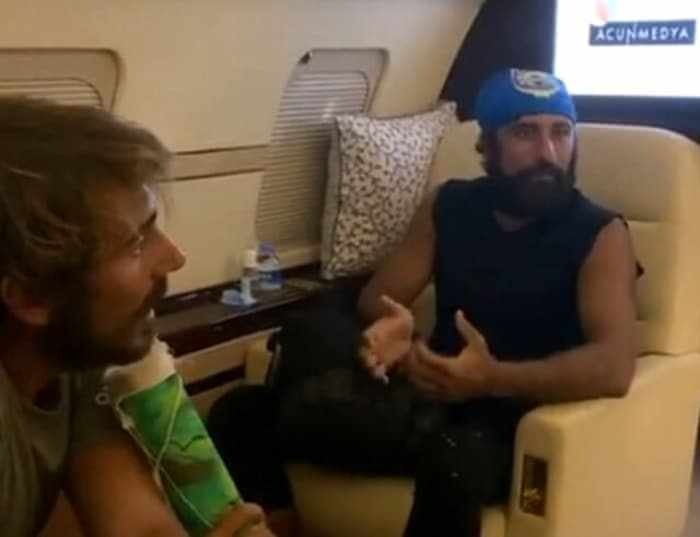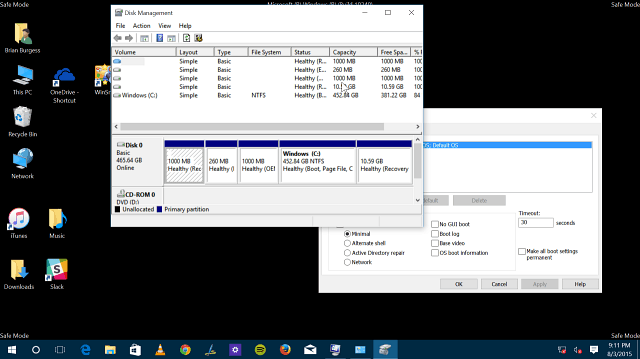Paskelbta

Jei ieškote aiškių nurodymų, kaip įdiegti Sublime teksto rengyklę Ubuntu, daugiau neieškokite. Štai trys būdai, kaip jį pradėti ir paleisti.
Jei rašote kodą, žymėjimą ar net prozą, „Sublime Text“ rasite galingą redaktorių. Kelių platformų teksto rengyklė veikia „Windows“, „MacOS“ ir „Linux“. „Sublime Text“ suteikia jums įspūdingą pritaikomumo lygį. Jūs neapsiribojate tik pradine išvaizda; pasinerkite ir pakoreguokite jos estetiką, operacijas, sparčiuosius klavišus ir net meniu. Jis taip pat palaiko trečiųjų šalių paketus, kad padidintų savo galimybes.
Nesvarbu, ar anksčiau naudojote „Sublime Text“, ar ne, štai kaip „Ubuntu“ įdiegti populiariąją redaktorių.
3 būdai, kaip įdiegti „Sublime“ tekstą „Ubuntu“ kompiuteryje
Galbūt jūs nesate visiškai įsitraukę į Ubuntu, bet norite tai išbandyti. Laimei, galite išbandyti dvigubą įkrovą kartu su „Windows“ diegimu.
Vienas iš bet kurio Linux platinimo bruožų yra tai, kad visada yra keletas būdų, kaip padaryti beveik bet ką. Taip pat yra trys pagrindiniai, nesudėtingi būdai, kuriais galite pasinaudoti norėdami įdiegti „Sublime Text“ Ubuntu. Leiskite man jus per juos visus.
1. Kaip įdiegti „Sublime“ tekstą naudojant „Ubuntu“ programinės įrangos programą
Jei norite valdyti visą programinę įrangą iš darbalaukio, jokių problemų. Naudodami Ubuntu programinę įrangą galite greitai rasti ir įdiegti Prabangus tekstas.
- Iš doko arba programų sąrašo paleiskite Ubuntu programinė įranga.
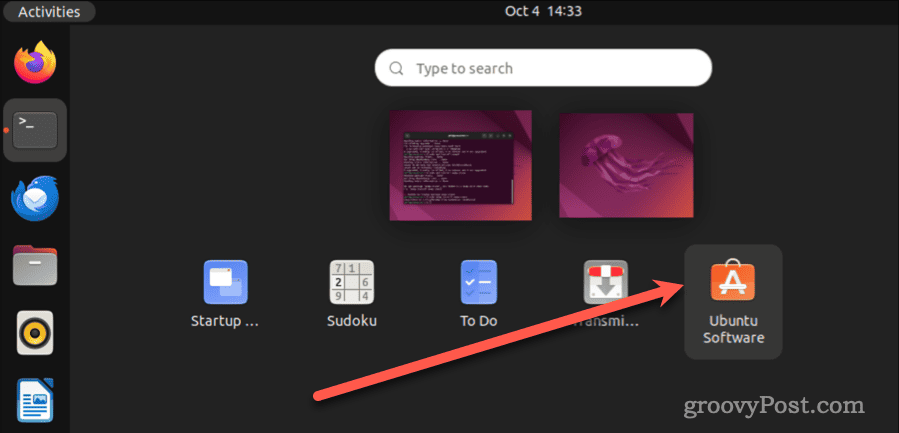
- Spustelėkite didinamojo stiklo piktogramą viršutiniame kairiajame kampe, kad atidarytumėte paieškos juostą.
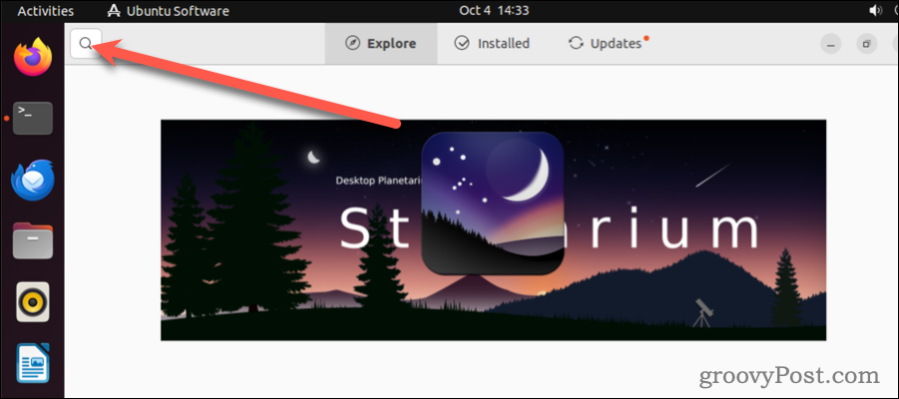
- Tipas didingas tekstasir spustelėkite Sublime Text.
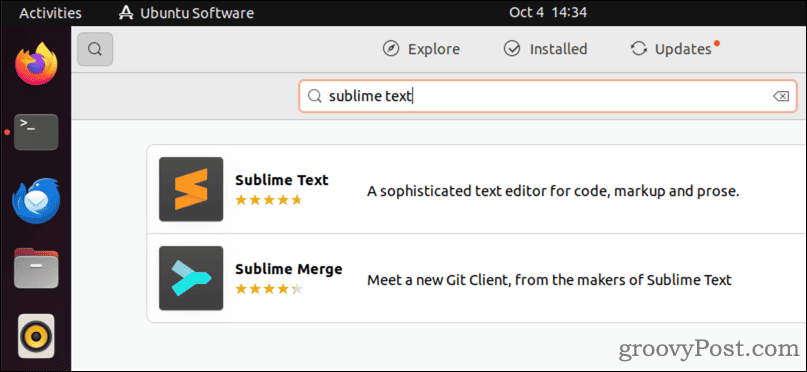
- Kitame lange spustelėkite žalią Diegti mygtuką.
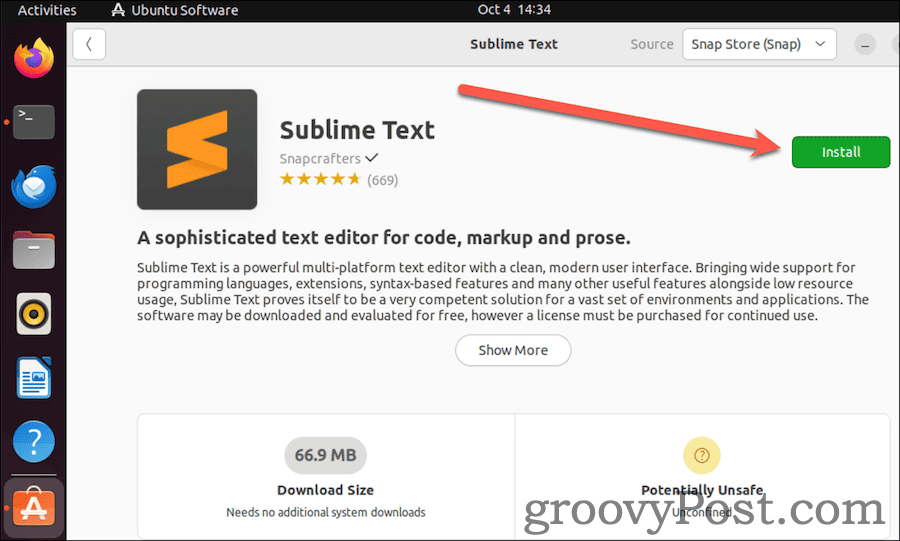
- Kai diegimas bus baigtas, galite ieškoti Didinga viduje Veikla langas.
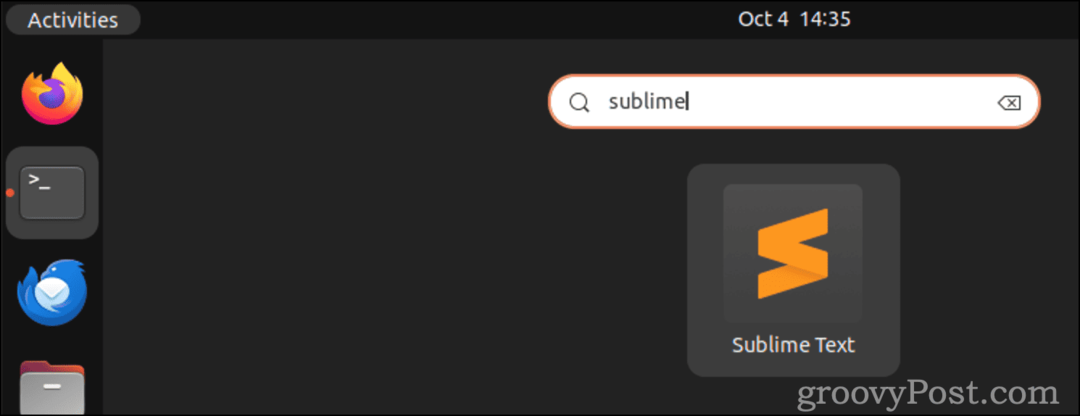
Tai viskas. Dabar galite pradėti rašyti, mėgaudamiesi galia, lankstumu ir išplečiamumu, dėl kurių Sublime Text yra toks populiarus pasirinkimas.
2. Kaip įdiegti „Sublime“ tekstą iš terminalo naudojant „Apt“ saugyklą
Nemažai iš mūsų nori viską tvarkyti iš terminalo. Nors daugelis naujesnių Ubuntu vartotojų perėjo prie naujesnės „Snap Store“, tai gali būti ne jūs. Laimei, labai įmanoma įdiegti „Sublime Text“ naudojant numatytąją „Debian“ stiliaus programinės įrangos valdymo sistemą, apt.
- Atidarykite terminalo langą ir įdiekite „Sublime Text apt“ saugyklos GPG raktą naudodami šią komandą:
wget -qO - https://download.sublimetext.com/sublimehq-pub.gpg | gpg --dearmor | sudo tee /etc/apt/trusted.gpg.d/sublimehq-archive.gpg > /dev/null
- Tada atnaujinkite apt šaltinius naudodami šią komandą:
sudo apt get update
- Dabar galite įdiegti „Sublime Text“ įvesdami:
sudo apt install sublime-text
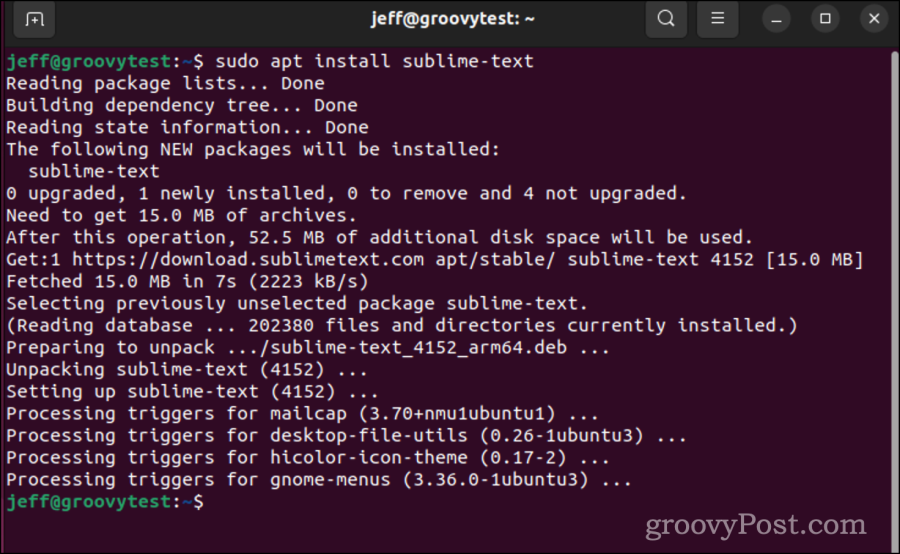
- Kai diegimas bus baigtas, „Sublime“ rasite taip pat, kaip ir GUI metodą.
3. Kaip naudoti „Snap Store“ iš terminalo norint įdiegti „Sublime“.
Galiausiai, jei pradėjote naudoti „Snap Store“, bet vis tiek norite naudojant komandinę eilutę, štai kaip įdiegti „Sublime Text“.
- Jei „Snap“ dar neįdiegtas, įdiekite jį naudodami:
sudo apt install snap
- Tada įdiekite „Sublime“ teksto rengyklę:
sudo snap install sublime-text —classic
- Galite patikrinti, ar tai pavyko, naudodami šią komandą:
subl —version
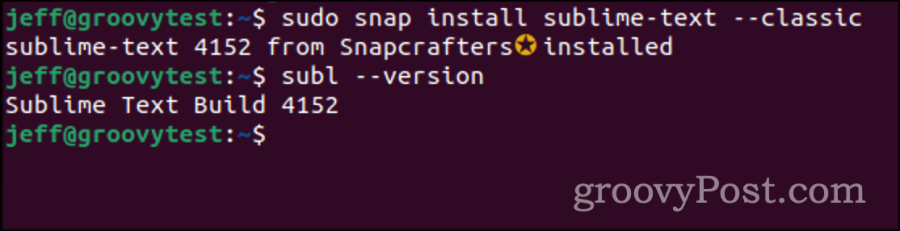
Eidami į priekį, dar kartą galite rasti „Sublime“ teksto rengyklę, kaip anksčiau buvo pastebėta ieškodami Veikla.
Kodėl man gali būti naudinga naudoti didingą tekstą?
„Sublime Text“ yra garsus ne tik kodo, bet ir žymėjimo bei rašytinio diskurso redaktorius. Gerbiamas dėl greito funkcionalumo, patogumo vartotojui ir pažangių galimybių, jis išsiskiria dėl daugelio priežasčių:
Kelių platformų galimybės
Nesvarbu, ar naudojate „Windows“, „MacOS“ ar „Linux“, tai padės jums.
Keli pasirinkimai
Vienu metu redaguokite kelias dalis – tai galingo ir veržlaus redagavimo įkūnijimas.
Eiti į bet ką
Pereikite prie failų, simbolių ar eilučių su minimaliu rūpesčiu ir maksimaliu greičiu.
Sintaksės paryškinimas
Palaikydamas platų programavimo dialektų masyvą, jis taip pat atveria kelią naujai kalbų integracijai.
Komandų paletė
Tai išradingas įrankis, leidžiantis nedelsiant įvesti beveik visas redaktoriaus funkcijas, nesvarbu, ar jums reikia rūšiuoti eilutes, ar pakeisti sintaksę.
Zen darbo vieta
Pasinerkite į kodavimą panoraminėje, minimalistinėje erdvėje be trikdžių.
Padalintas redagavimas
Sugretinkite failus ar net kelias vieno failo dalis – visa tai realiuoju laiku.
Pritaikyta pagal jūsų pageidavimus:
Be savo išvaizdos ir funkcionalumo pritaikomumo, jis gali pasigirti ryškia pakuotės ekosistema. Padidinkite jo meistriškumą naudodami daugybę trečiųjų šalių įtraukimų.
Plunksnos lengvas, bet nuožmus
Garsus dėl savo spartaus našumo ir minimalaus išteklių eikvojimo, jis yra tinkamas tiems, kurie trokšta judrios redaktoriaus.
Integruotas paketų valdymas
Sklandžiai atraskite ir įdiekite papildinius, spalvų schemas ir daugybę plėtinių, sustiprindami redaktoriaus esmę.
Laikui bėgant „Sublime Text“ išskyrė savo nišą, ypač tarp interneto meistrų ir programuotojų. Tačiau svarbu paminėti, kad tai nėra atvirojo kodo programinė įranga. Nemokami pasiūlymai redaktoriuje tikrai yra dosnūs. Be to, jei manote, kad tai naudinga ir toliau naudojatės jos pranašumais, primygtinai rekomenduojama įsigyti licenciją.